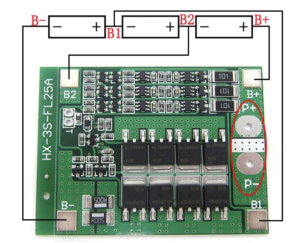Depuis que nous utilisons des appareils mobiles, téléphones et tablettes, l’une de nos principales préoccupations est leur autonomie liée à l’état de leur batterie. Avec le temps, ces batteries se dégradent et petit à petit, l’autonomie est réduite. Les téléphones sont particulièrement touchés par ce phénomène de perte d’autonomie et nous reviendrons sur ce point pour en expliquer la raison !
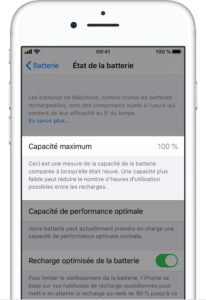 Voici plusieurs années, le constructeur Apple a ajouté dans ses iPhone un réglage qui permet de voir l’état de la batterie. Pour y accéder, touchez Réglages > Batterie > État de la batterie.
Voici plusieurs années, le constructeur Apple a ajouté dans ses iPhone un réglage qui permet de voir l’état de la batterie. Pour y accéder, touchez Réglages > Batterie > État de la batterie.
Ce réglage présente trois entrées : Capacité maximum, Capacité de performance optimale et
Recharge optimisée de la batterie.
Commençons par la Capacité maximum. Elle est exprimée par un chiffre en pourcentage. Sur l’image ci-contre, ce chiffre est de 100 %. Cela veut tout simplement dire que la batterie est neuve et qu’elle n’a pas encore perdu de capacité à se recharger par rapport à l’énergie qu’elle avait au début.
La Capacité de performance optimale dépend essentiellement du chiffre indiqué dans capacité maximum. Dès que le chiffre descend sous le seuil de 80 %, un message indique qu’il faut changer la batterie car elle a perdu de sa capacité de manière significative.
La Recharge optimisée de la batterie correspond à l’optimisation de la charge de la batterie qui sera à 100 % de sa charge au moment où vous récupérerez votre iPhone. Par exemple, lorsque vous mettez à charger votre iPhone à 22h et que vous le récupérez à 7h du matin, l’optimisation de charge de la batterie se fera dans la dernière heure. C’est-à-dire que votre iPhone va rester chargé entre 80 et 90 % toute la nuit et vers 6h du matin, il chargera le complément restant, soit environ 10 à 20%, pour arriver à 100 % de sa charge. L’objectif de cette fonction est de ne pas laisser une batterie chargée à 100 % pendant toute une nuit.
Bien entendu, ce réglage est intéressant et donne une idée de l’état de la batterie de votre iPhone. Mais malheureusement elle n’est pas complète car elle se base uniquement sur la tension de la batterie et le nombre de cycles. Rappelons qu’un cycle pour une batterie correspond à une décharge et une recharge complète de la batterie et qu’une batterie d’iPhone est prévu pour durer 500 cycles.
Pour revenir à l’usure de la batterie et connaître son état exact, il nous faudrait connaître un troisième élément qui est la résistance interne. Effectivement, la résistance interne a tendance à augmenter avec le vieillissement de la batterie. C’est là que réside le secret de la durée de vie d’une batterie. La résistance interne dépend des matériaux utilisés dans la fabrication de la batterie et essentiellement aussi de sa taille. Il a été observé que plus une batterie est grande, plus sa résistance est faible et donc meilleure est sa durée de vie.
Ceci explique que les iPad sont moins affectés par le vieillissement de la batterie car leur batterie est trois à quatre fois plus grande (moins compact) que celle d’un iPhone. Ceci explique que la durée de vie moyenne annoncé par Apple est de 1000 cycles pour les iPad et les Mac portables.
Revenons maintenant à notre question initiale, comment déterminer si notre batterie d’iPhone est usé ?
Grâce au réglage de la batterie, nous pouvons connaître les performances de recharge par rapport à l’état d’origine. Mais si nous voulons aller plus loin, il faut connaître la résistance interne de la batterie et pour cela, dans la mesure où nous ne pouvons pas sortir la batterie de son logement pour mesurer sa résistance interne, la seule façon de vérifier son état de santé est de faire une décharge complète de la batterie et de mesurer son temps de décharge.
Pour les batteries au lithium, celles qui sont utilisées dans nos téléphones, la valeur à utiliser est 1/C soit la capacité totale de la batterie sur une décharge d’une heure. Pour rappel, la formule de calcul de capacité d’une batterie est la suivante : Puissance (en Watts) = U (en Volts) * I (en Ampères). Par exemple, pour une batterie de 1 Ampère et 3,7 Volts, la capacité est de 3,7 Wh.
Dans cet exemple, nous pouvons utiliser une résistance ou un moteur qui consomme 3,7 W pendant une heure. Si la batterie est capable de fournir cette énergie pendant une heure, c’est qu’elle est en bonne santé. À titre d’exemple, un iPhone 13 a une batterie de 12,41 Wh. Pour savoir si elle est en bonne santé, il faudrait que nous fassions une décharge avec une résistance ou un moteur de 12,41 W pendant une heure.
En conclusion, il est préférable d’acheter un iPhone ou un iPad avec une grande batterie, ce qui permettra d’avoir une durée de vie plus longue. Si avec le temps votre batterie se décharge rapidement, il faudra prévoir son remplacement.
Si vous souhaitez acquérir les connaissances nécessaires pour réaliser des actions de maintenance sur les batteries au lithium, dans les règles de l’art et en toute sécurité, nous vous invitons à vous inscrire à notre formation Sécurité des batteries, disponible en présentielle et à distance.

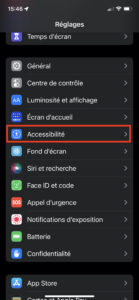
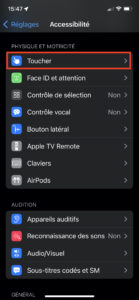
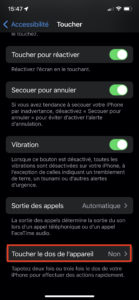

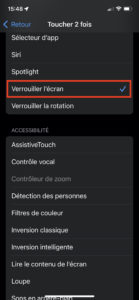
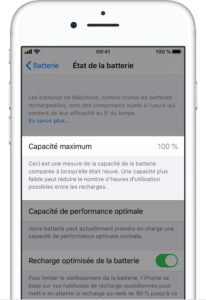 Voici plusieurs années, le constructeur Apple a ajouté dans ses iPhone un réglage qui permet de voir l’état de la batterie. Pour y accéder, touchez Réglages > Batterie > État de la batterie.
Voici plusieurs années, le constructeur Apple a ajouté dans ses iPhone un réglage qui permet de voir l’état de la batterie. Pour y accéder, touchez Réglages > Batterie > État de la batterie.

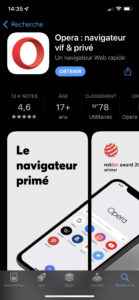
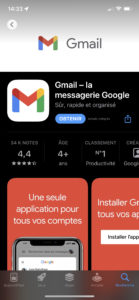
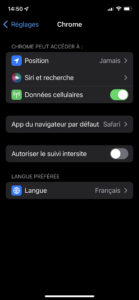
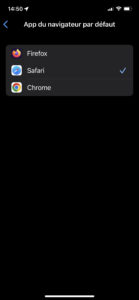
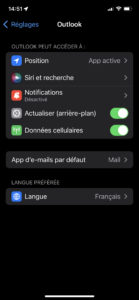
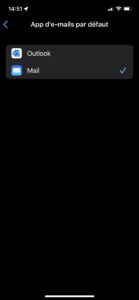
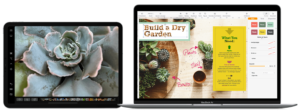 Sidecar nécessite un Mac compatible exécutant macOS Catalina (macOS 10.15) ou version ultérieure et un iPad compatible exécutant iPadOS 13 ou version ultérieure.
Sidecar nécessite un Mac compatible exécutant macOS Catalina (macOS 10.15) ou version ultérieure et un iPad compatible exécutant iPadOS 13 ou version ultérieure.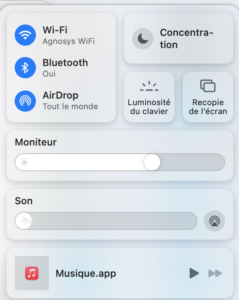
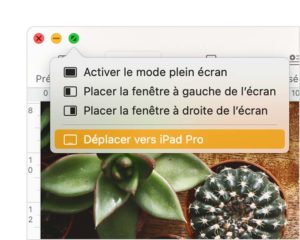
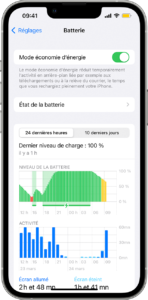
 Parce que cette puce consomme très peu d’énergie, une batterie même déchargée (mais où il reste encore une toute petite réserve) peut l’alimenter. Cette puce équipe les appareils suivants : iPhone 11 et plus, Apple Watch Series 6 et plus, HomePod mini, Apple AirTag.
Parce que cette puce consomme très peu d’énergie, une batterie même déchargée (mais où il reste encore une toute petite réserve) peut l’alimenter. Cette puce équipe les appareils suivants : iPhone 11 et plus, Apple Watch Series 6 et plus, HomePod mini, Apple AirTag.